TurboTax est un logiciel officiel et fortement recommandé pour les déclarations de taxes, qui vous aide à obtenir le remboursement maximal de taxes. Il existe deux types parmi lesquels vous pouvez choisir, l'un permettant une utilisation en ligne tandis que l'autre nécessite une installation sur votre machine, ce qui fonctionne parfaitement aussi bien sur les systèmes d'exploitation Windows que sur les Mac avec une compatibilité totale.
Cependant, il peut parfois générer des problèmes comme tout autre logiciel le fait généralement, par exemple, TurboTax perd des fichiers sur Mac et Windows, TurboTax ne fonctionne pas correctement sur un ordinateur, TurboTax se fige pendant le traitement, les fichiers TurboTax ne peuvent pas être désinstallés complètement de votre Mac, TurboTax se ferme fréquemment, TurboTax ne peut pas s'ouvrir sur un Mac, etc.

Aujourd'hui, nous avons pour objectif de résoudre le problème que TurboTax ne peut pas s'ouvrir sur un Mac comme dans le cas suivant :
Salut à tous, j'ai essayé d'installer TurboTax 2023 sur mon MacBook Pro OS Sonoma Version 14.3 avec une puce M1. Lorsque j'essaie d'ouvrir l'application, elle rebondit sur le dock pendant 5-6 secondes, puis disparaît. J'ai passé plus de 2 heures au téléphone avec le service clientèle d'Intuit pour résoudre le problème sans succès. J'ai passé près d'une heure au téléphone avec le service clientèle d'Apple qui m'a dit de contacter le développeur tiers (c'est-à-dire, Intuit). J'ai essayé toutes les recommandations sur les forums de support d'Apple et d'Intuit, mais sans succès. Est-ce que quelqu'un avec un MacBook Pro de 2020 (ou plus récent) a réussi à installer avec succès TurboTax 2023 ? J'ai également essayé de désinstaller la version 2023 et de réinstaller TurboTax 2022, mais cela ne fonctionne pas non plus. Toute aide est appréciée. Merci !
Si vous rencontrez le même problème sur votre ordinateur Mac, vous êtes au bon endroit. Continuez à lire pour obtenir des solutions complètes sur comment réparer TurboTax qui ne peut pas s'ouvrir sur un Mac.
N'hésitez pas à partager cet article avec plus de personnes sur vos réseaux sociaux !
Solution 1 : Réouvrez TurboTax sur votre Mac
Parfois, un bug ou une erreur inconnue générée par le logiciel peut entraîner un échec de lancement. Si TurboTax se fige lors du démarrage, vous pouvez le forcer à quitter et l'ouvrir de nouveau. Vous pouvez forcer la fermeture de TurboTax de la manière suivante :
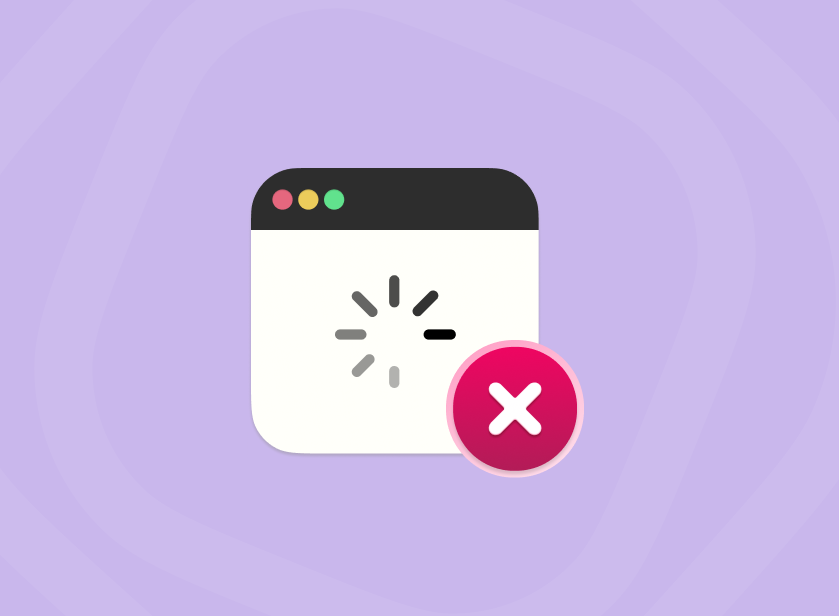
- Option 1: Utiliser le raccourci forçage de quitter: Option + Commande + Echap
- Option 2: Cliquez sur l'option Forcer à quitter dans Monitor d'activité
- Option 3: Forcer à quitter une application depuis le Mac Dock
- Option 4: Forcer à quitter une application en utilisant la commande du Terminal
- Option 5: Forcer à quitter une application depuis le menu Apple
Une fois l'application TurboTax quittée complètement en arrière-plan, vous pourrez ensuite la relancer pour traiter vos remboursements d'impôts.
Solution 2: Redémarrer votre ordinateur Mac
Le tourbillon sans fin de la roue colorée de TurboTax qui échoue toujours à se lancer rend les gens fous, surtout lorsque vous souhaitez traiter les questions fiscales rapidement. Face à cela, vous pouvez redémarrer votre machine pour arrêter tout dysfonctionnement et vous préparer à la nouvelle routine de travail.
Cliquez simplement sur le Menu Apple en haut à gauche > sélectionnez Redémarrer > attendez que votre appareil se réveille après le redémarrage.
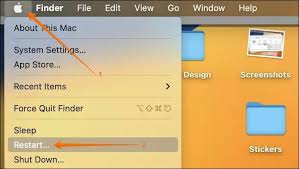
Une fois votre Mac redémarré, lancez TurboTax pour voir s'il s'ouvre normalement.
Solution 3: Vérifiez la connexion internet
Il a été vérifié qu'une mauvaise connexion ou l'utilisation d'un VPN impacte le lancement de TurboTax. Vous pouvez vérifier la connexion internet en exécutant la commande macOS NetworkQuality pour tester internet ou simplement télécharger un élément pour voir si tout se passe bien. Si la ligne de commande répond avec une mauvaise connexion ou si le téléchargement échoue, vous feriez mieux de résoudre d'abord le problème de réseau.
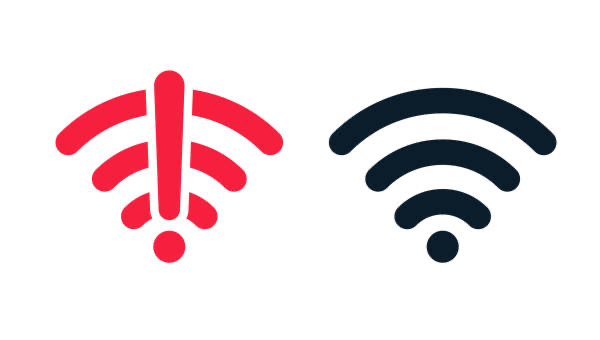
En ce qui concerne l'aspect du VPN, éteignez-le temporairement et voyez si TurboTax s'ouvre avec succès. Si TurboTax s'ouvre sans problème, vous pourrez alors l'utiliser avec le VPN fermé. Si TurboTax ne s'ouvre toujours pas, passez aux solutions suivantes !
Solution 4: Mettez à jour macOS
Un nouveau macOS apporte de nouvelles fonctionnalités et de nouveaux problèmes en même temps, en particulier l'aspect de compatibilité logicielle. Supposons que vous ne puissiez pas ouvrir TurboTax sur un nouveau macOS, vérifiez s'il propose des mises à jour que vous avez ignorées, alors que la nouvelle mise à jour est très probablement configurée avec des correctifs de bogues.
Cliquez simplement sur Menu Apple > Préférences Système > Général > Mise à jour de logiciels > Mettre à jour maintenant.
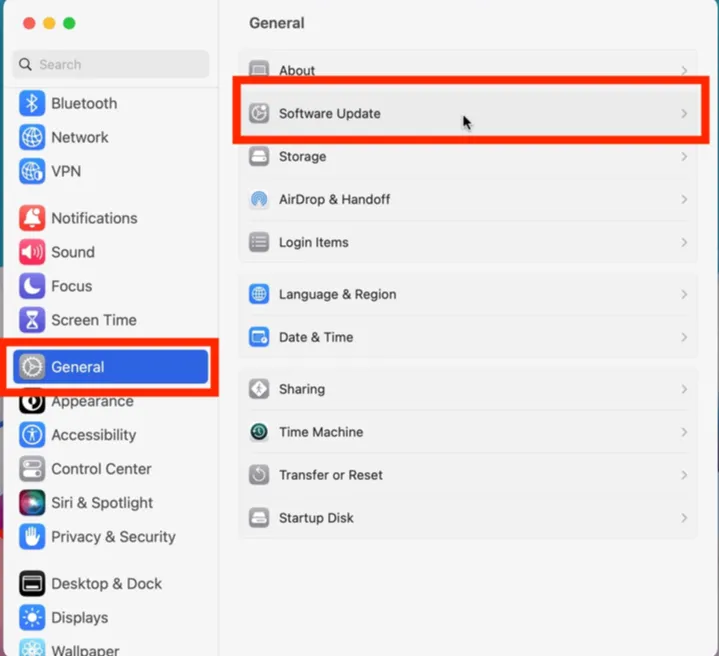
Solution 5: Démarrer en Mode sans échec macOS
Le Mode sans échec de macOS est une fonction de diagnostic qui résout tout processus étrange ou problème d'application sur un Mac, isolant tous les fichiers et applications non essentiels qui pourraient être le véritable coupable empêchant TurboTax de s'ouvrir normalement.

Vous pouvez démarrer en mode sans échec sur macOS, puis ouvrir TurboTax pour finaliser votre affaire fiscale en fonction du modèle de votre Mac :
Démarrer un Mac basé sur Intel en mode sans échec :
Étape 1 : Éteignez votre ordinateur Mac et attendez 10 secondes.
Étape 2 : Appuyez sur le bouton d'alimentation pour redémarrer votre Mac et maintenez simultanément la touche Shift.
Étape 3 : Relâchez la touche Shift lorsque vous voyez la fenêtre de connexion.
Démarrer un Mac avec une puce Apple Silicon en mode sans échec :
Étape 1 : Éteignez votre ordinateur Mac et attendez 10 secondes.
Étape 2 : Maintenez enfoncé le bouton d'alimentation jusqu'à ce que les options de démarrage et l'icône de l'engrenage Options apparaissent à l'écran.
Étape 3 : Choisissez votre disque de démarrage.
Étape 4 : Maintenez la touche Shift enfoncée et cliquez sur Continuer en mode sans échec. Ensuite, relâchez la touche Shift.
Solution 6 : Réinstallez TurboTax sur votre ordinateur Mac
Parfois, une réinstallation d'une nouvelle application peut résoudre de nombreux problèmes étranges lors de son exécution, ce qui est également vrai pour l'application TurboTax. Pour un fonctionnement optimal de TurboTax, il est recommandé d'effectuer une désinstallation complète avant la réinstallation, en supprimant tous les caches, préférences, packages, fichiers racine, fichiers indésirables, assistance à l'installation, et plus encore en une seule fois.
Si vous en avez assez de chercher chaque fichier stocké dans divers dossiers et chemins, vous pouvez accomplir la désinstallation de l'application avec l'aide de iBoysoft MagicMenu. iBoysoft MagicMenu analyse tous les fichiers et dossiers associés à l'application et les répertorie pour que vous puissiez décider ce qu'il faut supprimer en plus de la désinstallation de l'application, vous faisant gagner un temps et des efforts extrêmes !
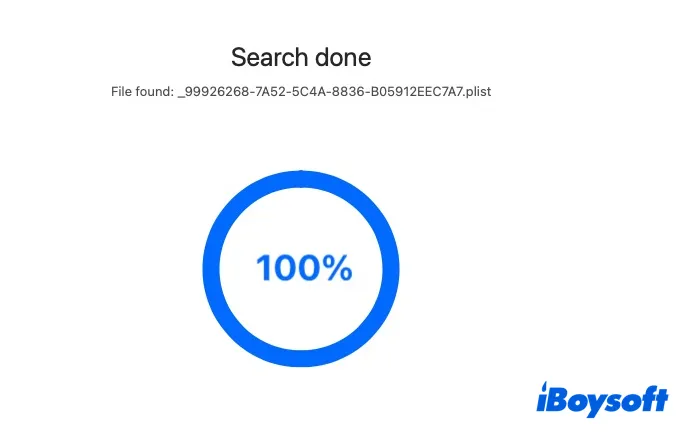
Lorsque la désinstallation est terminée, vous pouvez vous rendre sur le site officiel de TurboTax pour télécharger la version de TurboTax adaptée à votre Mac, puis procéder à vos opérations fiscales.
Solution 7 : Réinstallez macOS
Si toutes ces méthodes mentionnées échouent à ouvrir TurboTax, le dernier recours que vous pouvez essayer est de réinstaller macOS. Vous pouvez soit réinstaller le macOS actuel que vous utilisez, soit télécharger macOS vers une version antérieure de macOS selon votre préférence.
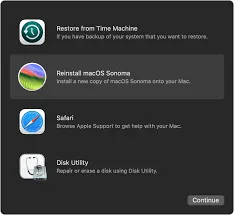
Notez que la réinstallation de macOS n'effacera aucune donnée de votre disque dur, mais le téléchargement de macOS supprimera tout sur votre Mac, alors assurez-vous de sauvegarder intégralement le contenu de votre disque dur Mac avant la rétrogradation de macOS.
Si ce post résout le problème selon lequel TurboTax ne peut pas s'ouvrir sur Mac, veuillez le partager sur votre plateforme sociale préférée pour aider davantage de personnes !